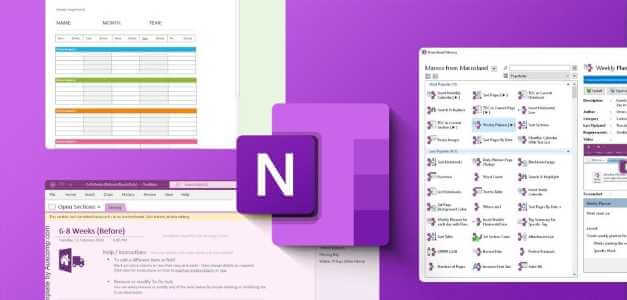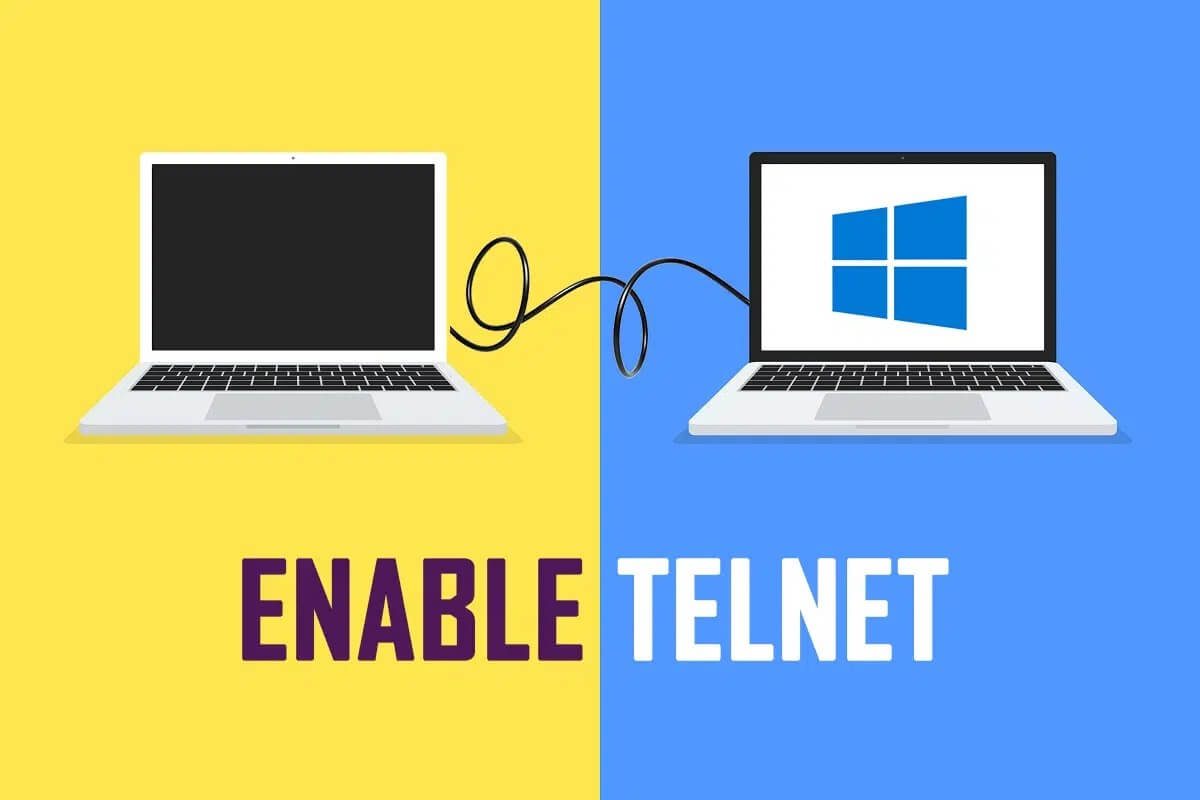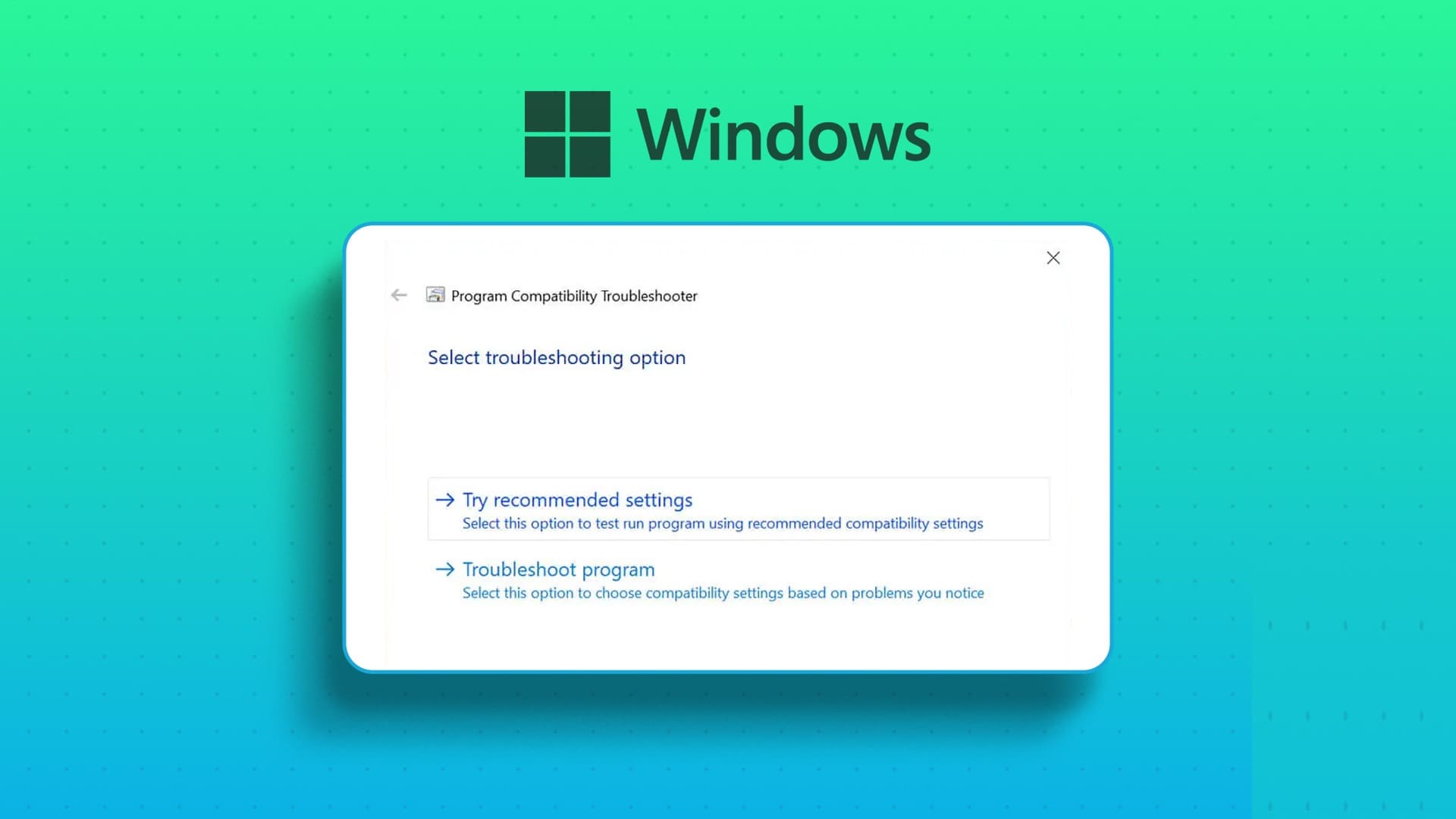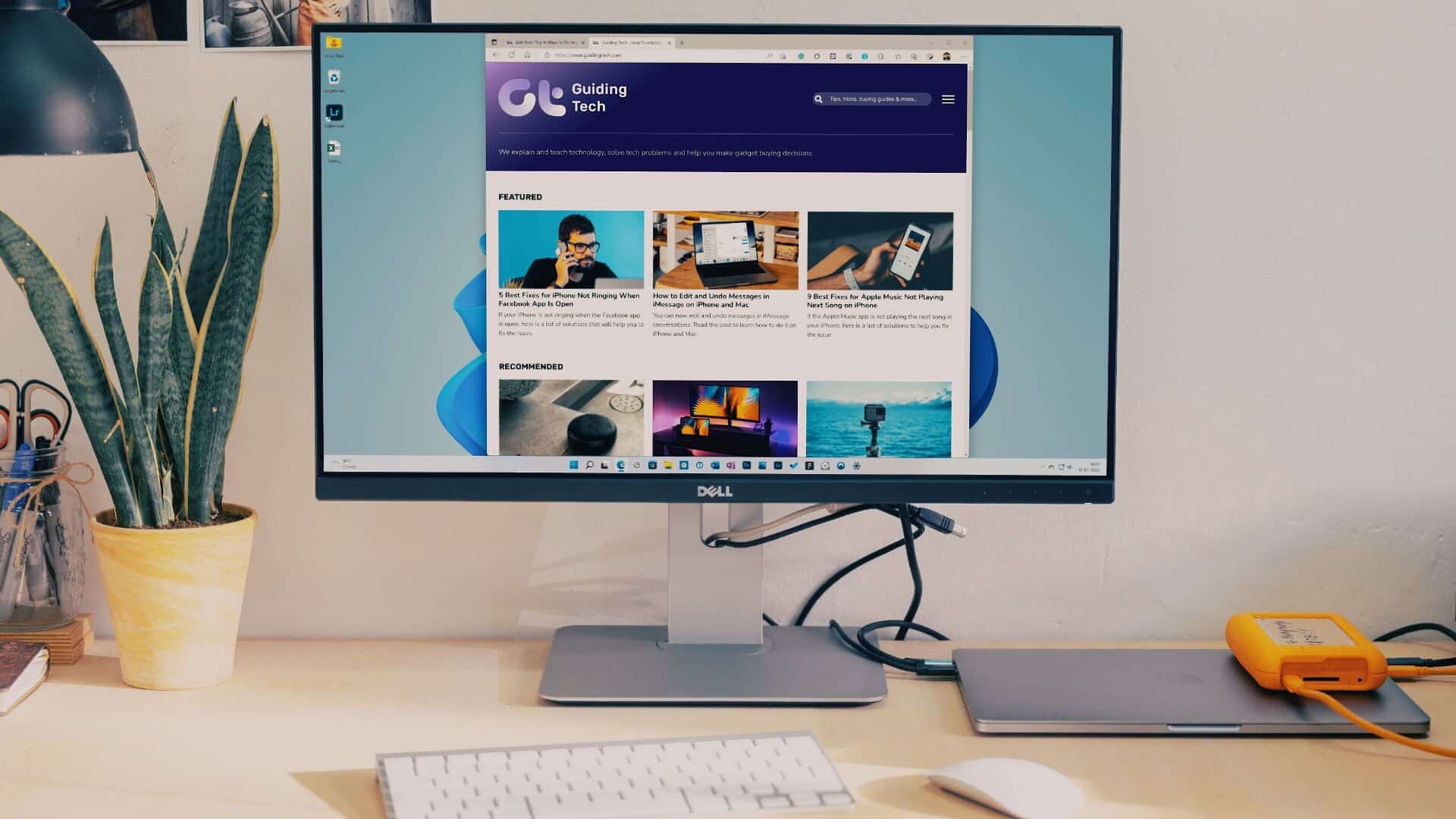Windows 11, cihazları yönetmenin gelişmiş yollarını sunar Bluetooth Aygıt Yöneticisi menüsünden bağlanır. Peki ya Bluetooth seçeneği menüden kaybolursa? Bluetooth sürücülerini güncelleyemeyecek veya cihaz özelliklerini ayrıntılı olarak kontrol edemezsiniz. Windows 11'de Aygıt Yöneticisi'nde eksik Bluetooth'u nasıl düzelteceğiniz aşağıda açıklanmıştır.
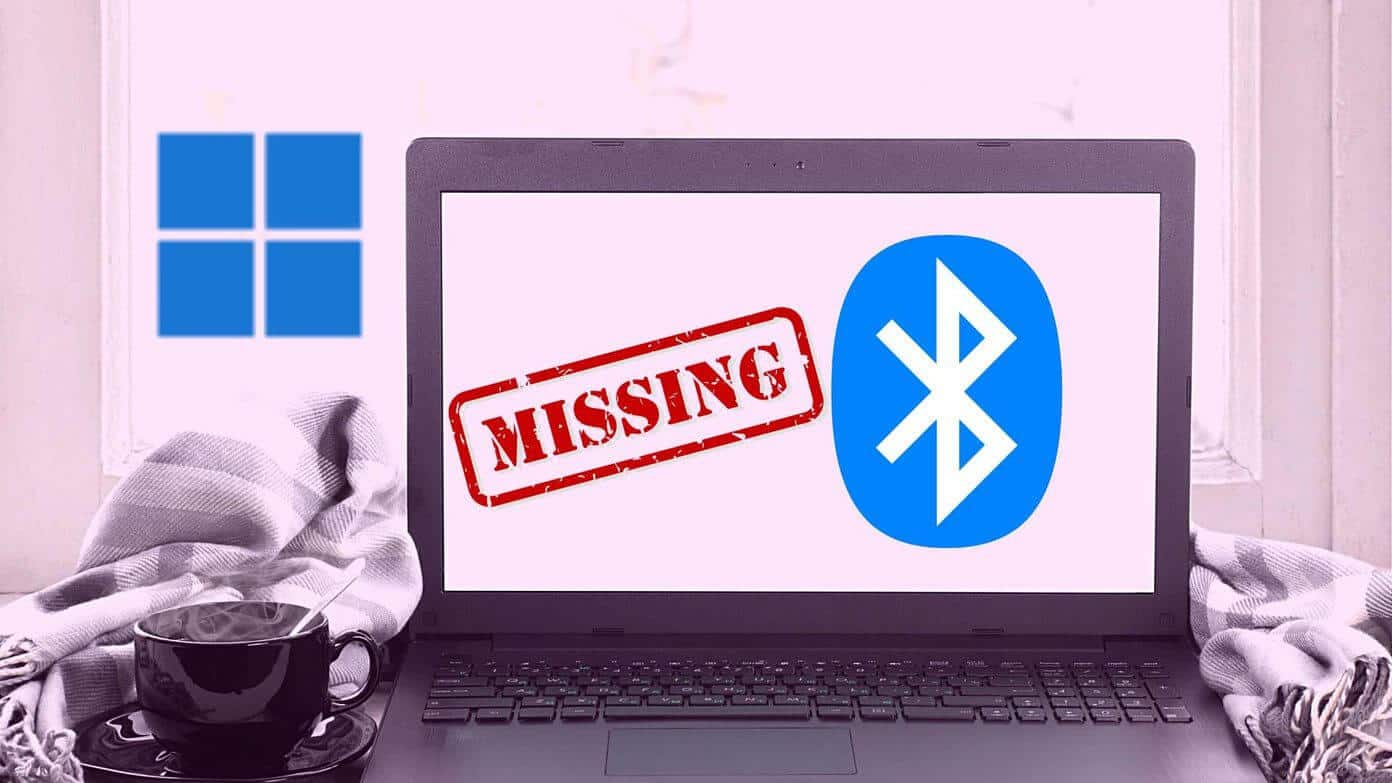
Aygıt Yöneticisi, aygıtları alfabetik sırayla listeler. Normalde, Bluetooth seçeneğini en üstte bulacaksınız. Bluetooth seçeneği olmadan aygıt yöneticisinin nasıl göründüğü aşağıda açıklanmıştır. başlayalım ve düzeltelim Windows 11'de Bluetooth sorunu.
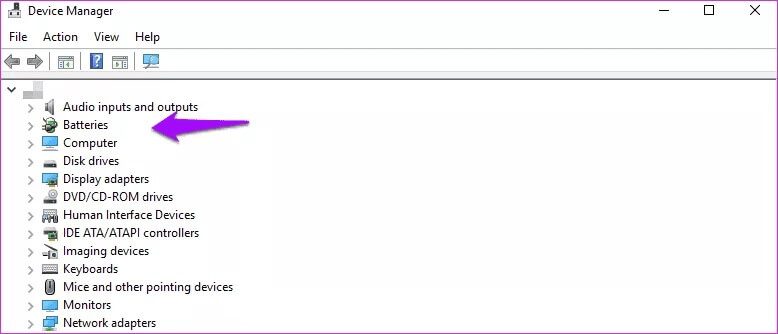
1. Uçak modunu etkinleştirin ve devre dışı bırakın
Windows 11'deki Bluetooth sorunlarını çözmek için herhangi bir gelişmiş çözüme geçmeden önce, bazı temel püf noktalarına geçelim.
tık ses simgesi Içinde Windows 11 görev çubuğu Ve aç Hızlı geçiş menüsü. etkinleştirme Uçak modu Ve bir süre daha çalıştırmaya devam et 10 saniye Aşağı yukarı. Devre dışı bırak ve aç Aygıt Yöneticisi menüsü. Bluetooth seçeneğinin olup olmadığını kontrol edin. Görünür veya hayır.
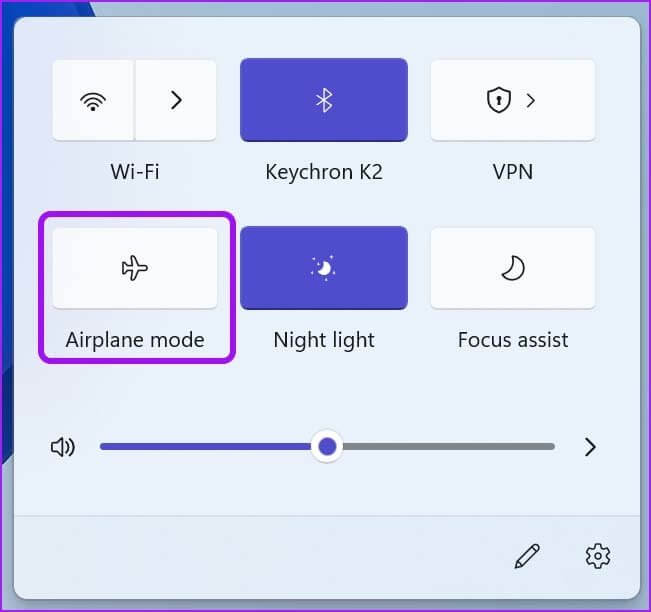
2. Bluetooth adaptörünü değiştirin
Bu, Windows 11 çalıştıran bir bilgisayarda Bluetooth adaptörü kullananlar için geçerlidir. Bilgisayarınızda Bluetooth işlevini etkinleştirmek için bir Bluetooth adaptörü kullanıyor olabilirsiniz.
Bağdaştırıcıyı bilgisayardan çıkarın ve yeniden bağlayın. Ayrıca sorunu gidermek için USB bağlantı noktasını değiştirebilir ve cihazı başka bir USB bağlantı noktasına bağlayabilirsiniz.
3. Bluetooth destek hizmetini yeniden başlatın
Windows 11'de oturum açtığınızda Bluetooth Destek hizmeti otomatik olarak arka planda başlar. Hizmetin başlatılmasıyla ilgili sorunlar varsa, manuel olarak etkinleştirmeniz gerekir. İşte nasıl.
Adım 1: Tuşlara basın Windows + R Ve aç Oynatma listesi.
Adım 2: tip services.msc Içinde Çalıştır iletişim kutusu Ve bir tuşa basın Girin.
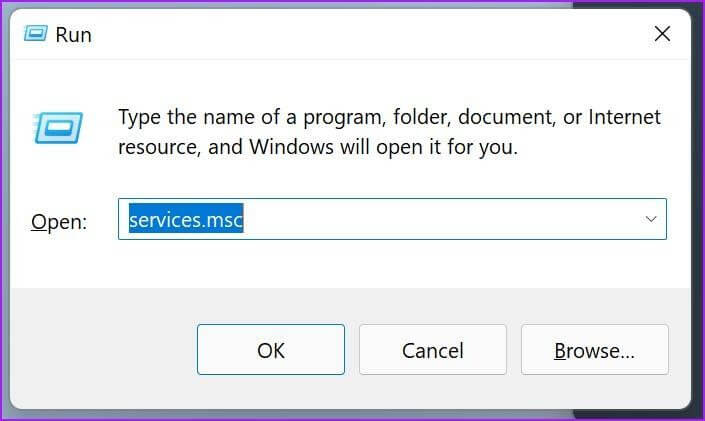
Aşama 3: Bir destek hizmeti bulun Bluetooth Listeden.
Adım 4: Üzerine çift tıklayın ve bir menü açın Bluetooth destek hizmeti özellikleri.
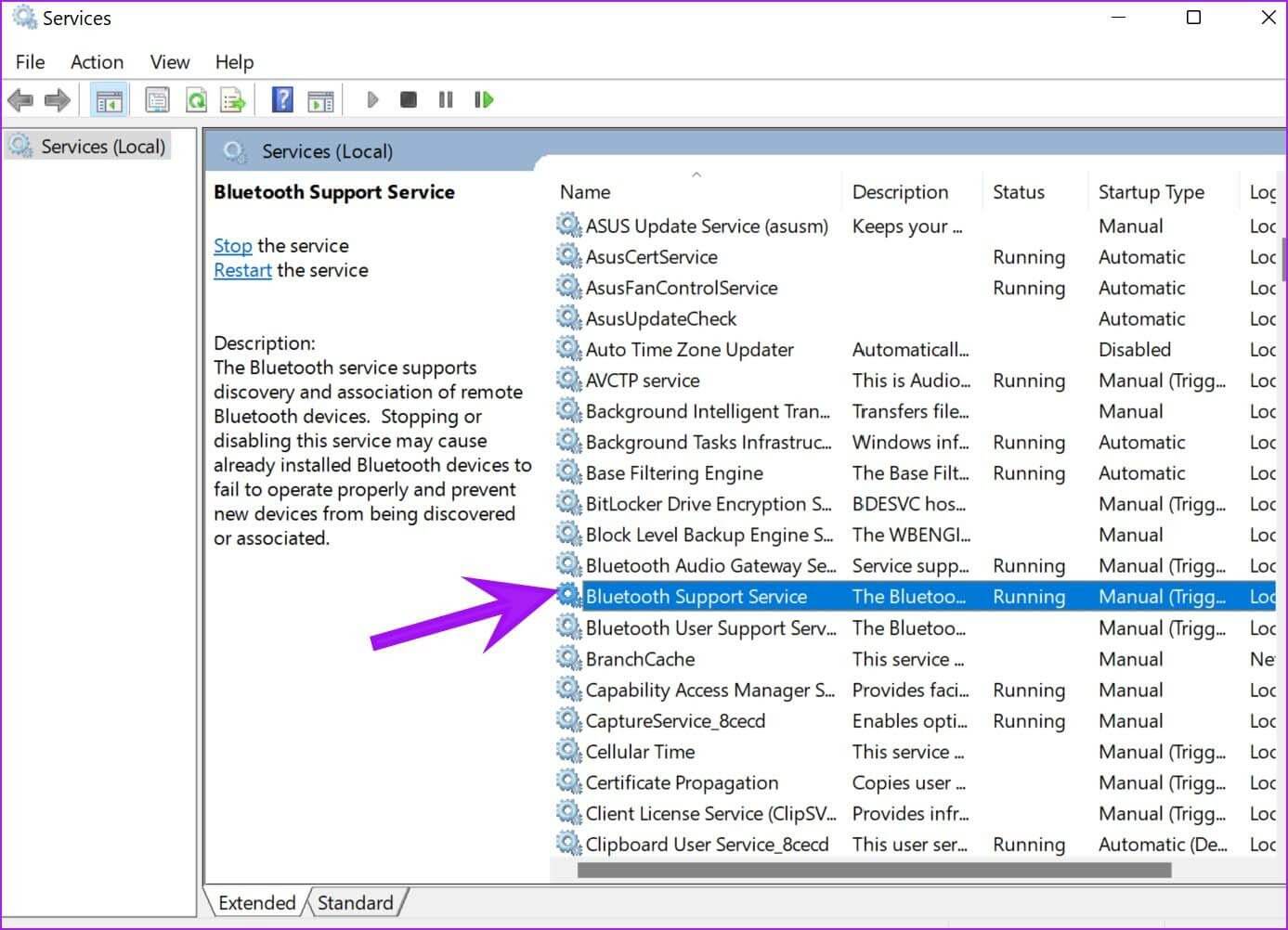
Adım 5: Mevcut durumu kontrol edin. Kapalıysa, öğesine dokunun. hiç Ve basın تطبيق Altta.
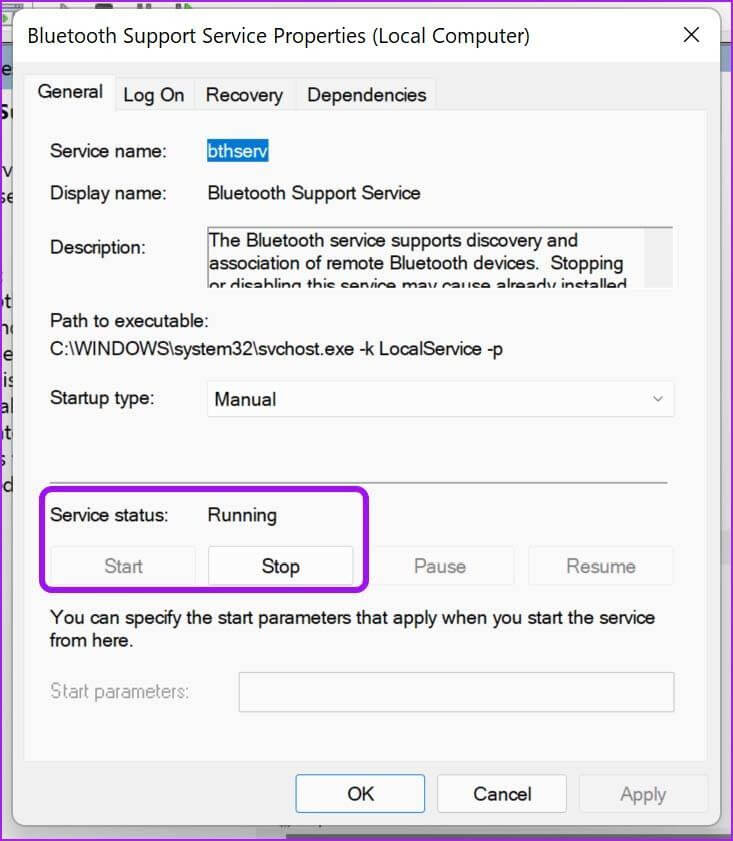
Aynı menüden Başlangıç türü'ne giderek hizmeti otomatik olarak etkinleştirebilirsiniz.
Bilgisayarınızı yeniden başlatın ve Bluetooth seçeneğini onaylamak için Aygıt Yöneticisi menüsünü açın.
4. USB sürücülerini yeniden yükleyin
Bu seçenek, bilgisayarınızdaki Bluetooth adaptörü hasarlı bir USB yuvası nedeniyle çalışırken geçerlidir.
Adım 1: Bir menü açın Cihaz yönetimi Ve aşağı kaydırın Evrensel Seri Veri Yolu Denetleyicileri.
Adım 2: Menüyü genişletin ve sağ tıklayın USB 3.0 Genişletilebilir Ana Bilgisayar Denetleyicisi.
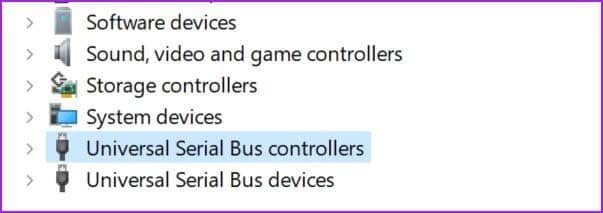
Aşama 3: set Cihazı kaldırın Kararınız onaylandı.
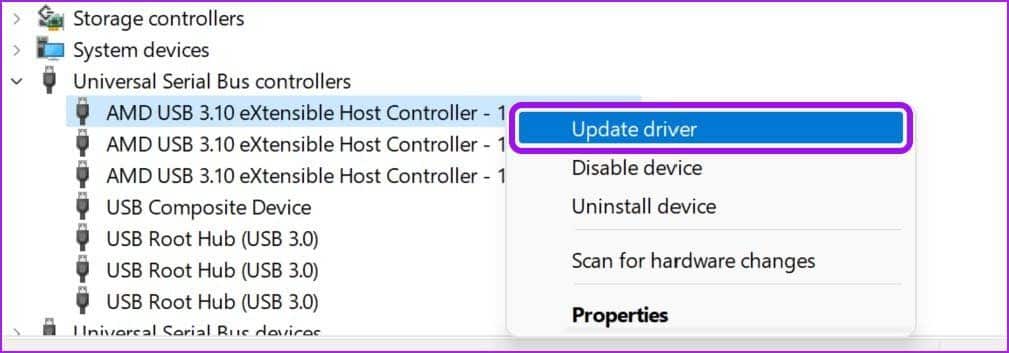
Adım 4: Sağ tıklayın Cihaz ana bilgisayar adı (Bilgisayarınızın adı en üstte, ses giriş ve çıkış seçeneğinin üzerindedir) ve anket Donanım değişikliklerini tara.
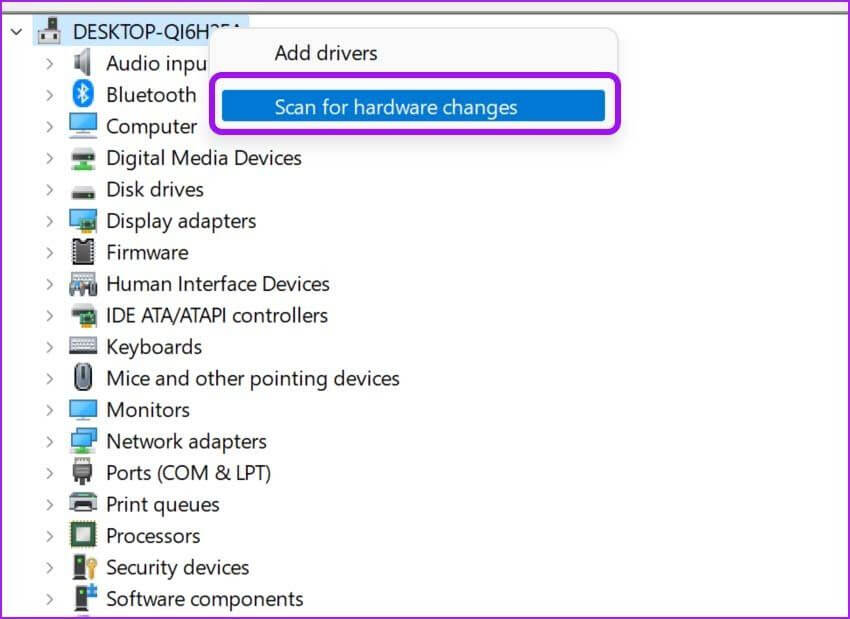
Bu adım, varsayılan aygıt sürücülerini yeniden yükleyecektir ve kablosuz bir fare, klavye, web kamerası ve daha fazlasını bağlayabilmeniz gerekir.
5. Gizli aygıtları göster
Bluetooth seçeneği, Aygıt Yöneticisi menüsü altında gizlenmiş olabilir. Göstermek için Aygıt Yöneticisi menüsünde bazı değişiklikler yapmanız gerekir.
Adım 1: Bir tuşa basın Windows Ve ara Cihaz yönetimi.
Adım 2: basın Keşfet Ve menüyü açın.
Aşama 3: tık görüntüle Üst kısımda ve Gizli cihazları göster.
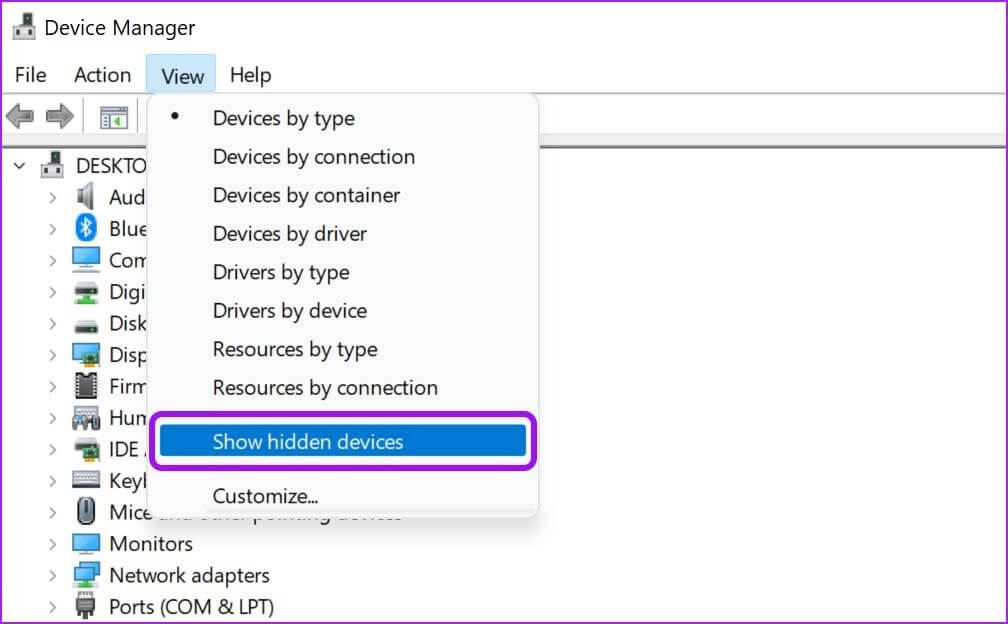
Listede Bluetooth seçeneğinin görünüp görünmediğini kontrol edin.
6. BLUETOOTH SORUN GİDERME'yi açın
Windows 11 bir sorun giderici sağlar Bluetooth ile ilgili sorunları gidermek içincihazlarda Bunu nasıl kullanabileceğiniz aşağıda açıklanmıştır.
Adım 1: Tuşlara basın Windows + I Ve bir liste aç ayarlar.
Adım 2: Adresine git Sistem Ve bir liste aç Giderme.
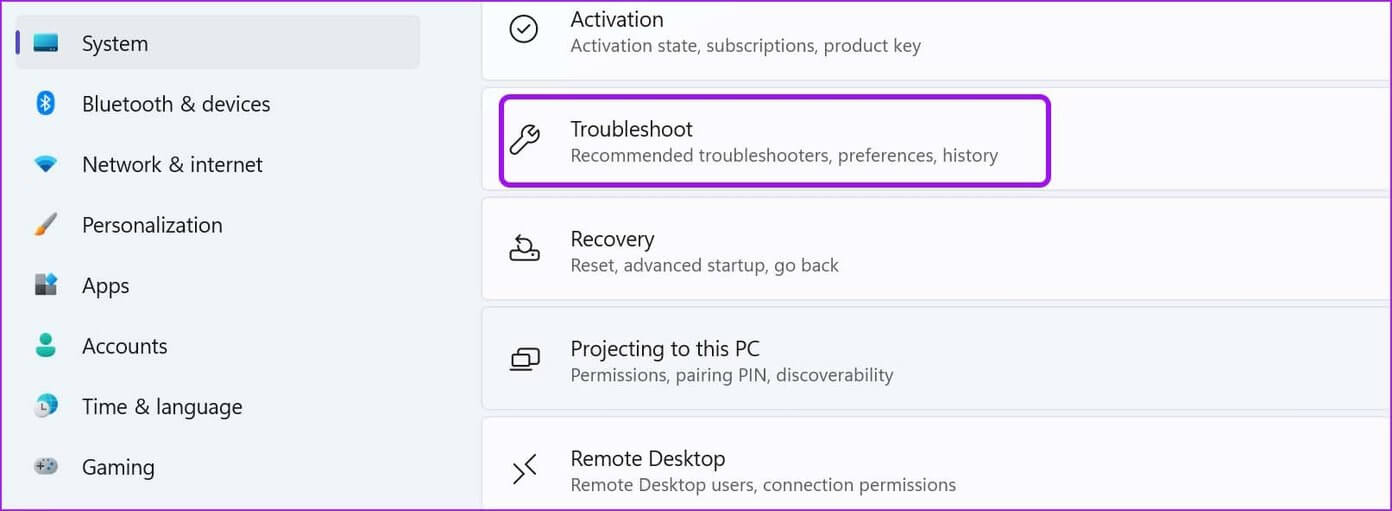
Aşama 3: set Diğer sorun gidericiler.
Adım 4: koşmak Bluetooth Sorun Giderici Aşağıdaki listeden elveda deyin Windows Bluetooth sorunlarını giderir.
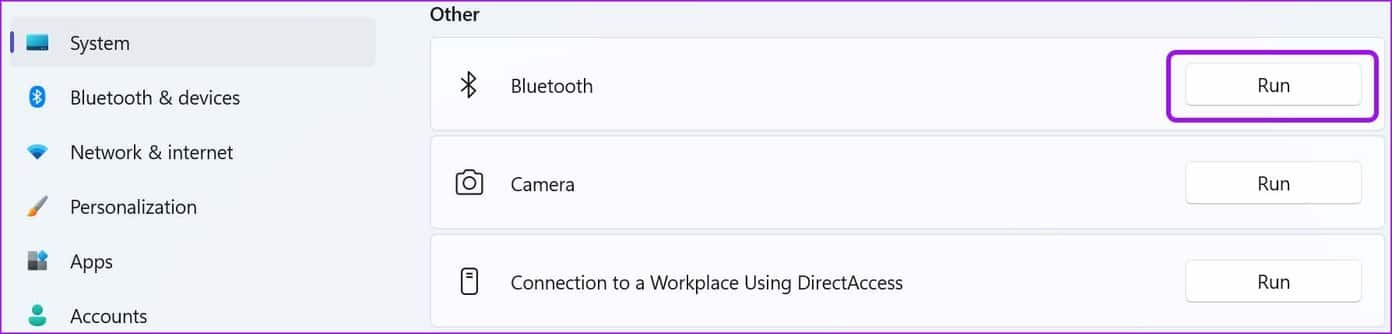
7. İşletim sistemini kontrol edin
Web'den bilinmeyen kaynaklardan dosya indirmeye alışkınsanız, bilgisayarınıza bozuk dosyalar yüklemiş olabilirsiniz. Bluetooth işleviyle ilişkili dosyaların işlem sırasında bozulmuş olma olasılığı vardır.
komutu çalıştırın "Şimdi Tara" Bir listede Komut istemi ve bu dosyaları silin.
Adım 1: Bir tuşa basın Windows Ve ara Komut istemi.
Adım 2: basın Keşfet ve menüyü açın. komutu yazın sfc / scannow Ve basın Girin.
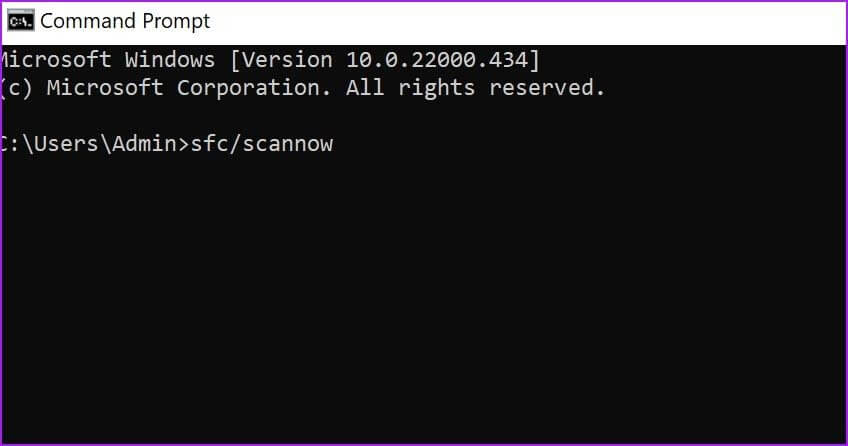
Aygıt Yöneticisi menüsünü açın ve Bluetooth hala listede yoksa, deneyin. DISM komutları Aşağıda gösterildiği gibi.
DISM / Çevrimiçi / Temizleme-Görüntü / CheckHealth
DISM / Çevrimiçi / Temizleme-Görüntü / ScanHealth
DISM / Çevrimiçi / Temizleme-Görüntüsü / RestoreHealth
İşte her komutun sistemde yapması gerekenler.
KontrolSağlık: Cihazda bozulma olup olmadığını kontrol edin
TaramaSağlığı: CheckHealth hataları bulamadığında kullanışlıdır
Sağlığını düzelt: Hasarlı dosyaları kurtarın
8. WINDOWS 11'U GÜNCELLE
Microsoft hala erken Windows 11 hatalarını tespit etmeye çalışıyor.Aygıt Yöneticisi'nden Bluetooth'un kaybolması, PC'nizdeki eski bir Windows 11 sürümünden kaynaklanıyor olabilir.
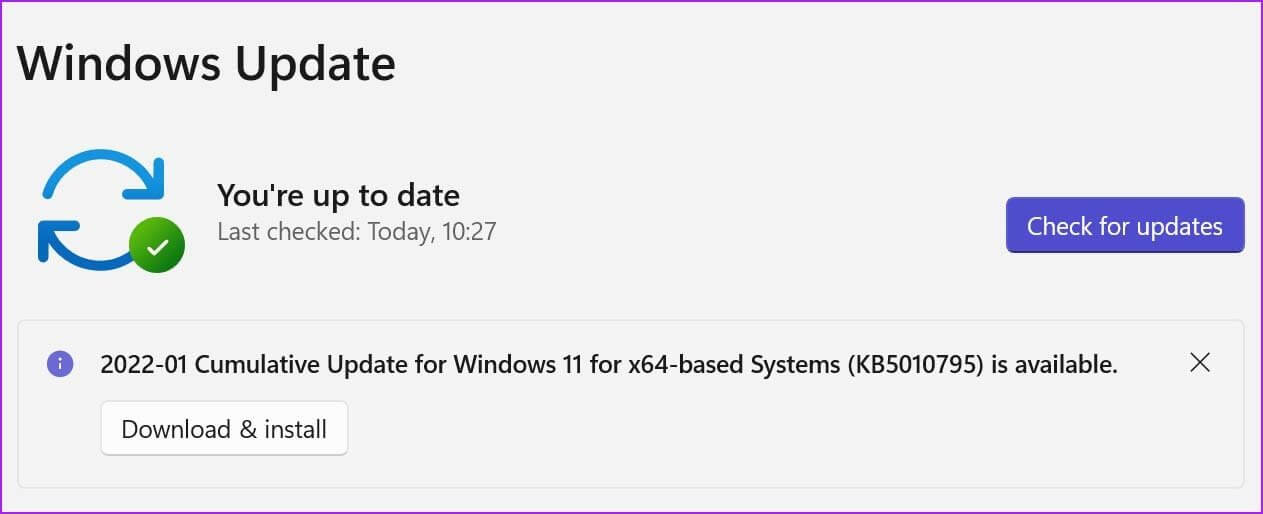
Windows 11'i güncelleyin, Windows 11'de aygıt yöneticisinden eksik Bluetooth'u düzeltin
İletişimde kalın
Bluetooth bağlantısı, herkesin iş akışının hayati bir parçasıdır. Aygıt Yöneticisi'nin eksik işlevselliği sizi hayal kırıklığına uğratabilir.
Hangi hile işinize yaradı? Aşağıdaki yorumlarda deneyiminizi okuyucularımızla paylaşın.